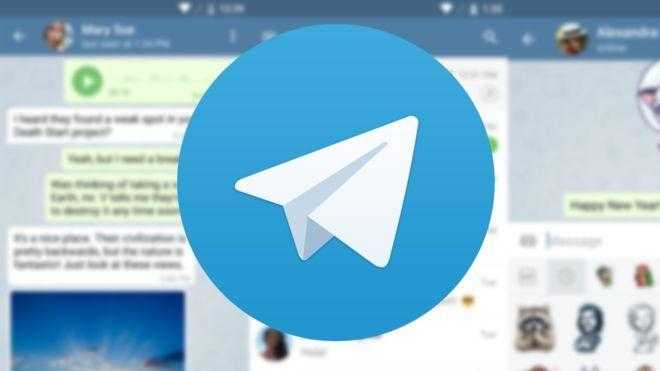
Telegram представляет собой чрезвычайно популярный мессенджер, который продолжает набирать популярность, позволяя пользователям обмениваться сообщениями, документами и фотографиями. Приложение совместимо с большинством популярных мобильных и компьютерных операционных систем. Однако, возникает вопрос: как установить Telegram на Linux, учитывая, что некоторые его версии не так широко распространены? В данной статье мы рассмотрим различные методы установки Telegram на разных дистрибутивах Linux.
Способы установки Telegram в Linux
Существует ряд способов установки приложений в Linux, которые обладают универсальностью. Однако не стоит полагаться на то, что эти методы будут действенными во всех операционных системах, и иногда требуется их корректная настройка. Позвольте мне без лишних прелюдий рассмотреть эти методы более детально.
Менеджер приложений
То есть, это встроенное официальное приложение, известное как Центр приложений, Менеджер программ или Менеджер пакетов, через которое осуществляется загрузка программного обеспечения для операционной системы. В этом инструменте также доступен просмотр списка установленных приложений, а также возможности их удаления или обновления.
Для загрузки приложения Telegram через данный менеджер, следует нажать на значок в виде лупы, ввести подходящий поисковый запрос и нажать клавишу Enter. В результате появится список, где нужно выбрать официальную версию мессенджера под названием «Telegram Messenger».
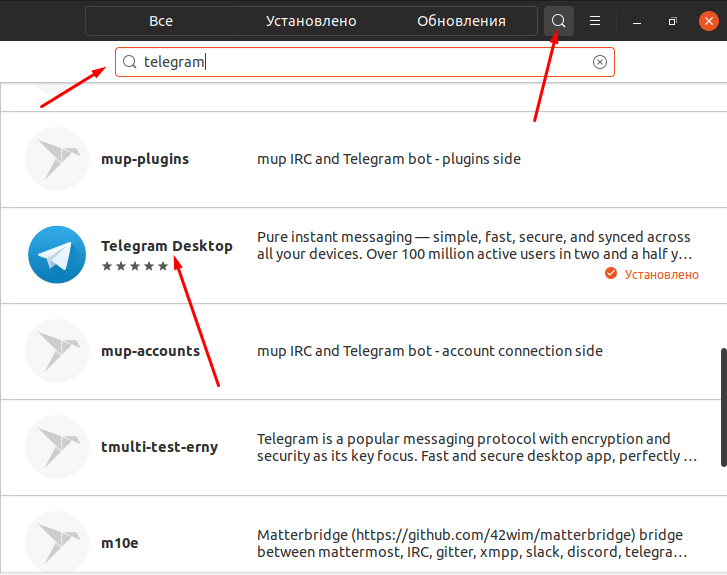
Идем шаг за шаг, не будем искать иголку в стоге сена
Официальный сайт
Альтернативный подход заключается в открытии любого браузера и вставке в адресную строку URL официального сайта Telegram – telegram.org. Однако, в России доступ к этому ресурсу может быть ограничен по очевидным причинам. В таком случае, использование VPN-сервиса становится полезным решением. Информацию о том, как выбрать и настроить подходящий VPN, можно найти на нашем веб-портале, где этот вопрос уже обсуждался ранее.
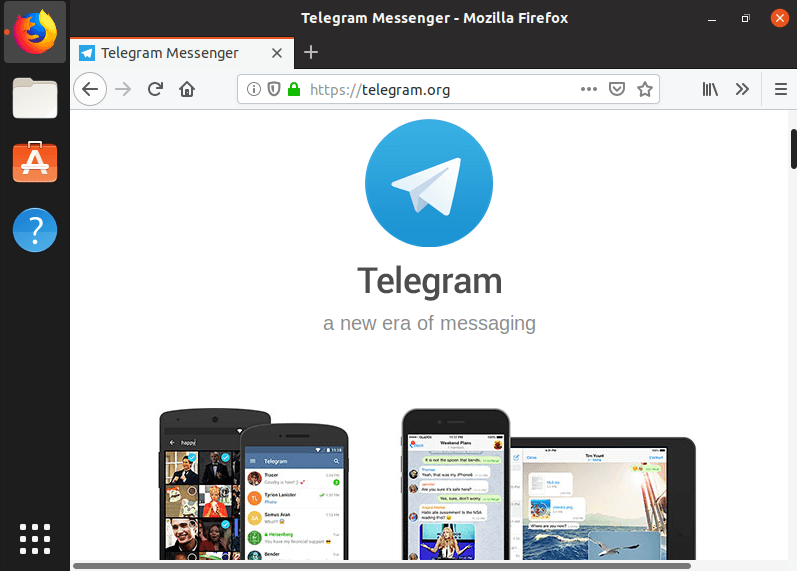
На данном ресурсе представлены ссылки на загрузку установщика, совместимого с различными операционными системами.
Далее следует перейти к шагу получения мобильной версии. Я выбираю соответствующую платформу «Telegram для ПК/Mac/Linux» и нажимаю на ссылку.
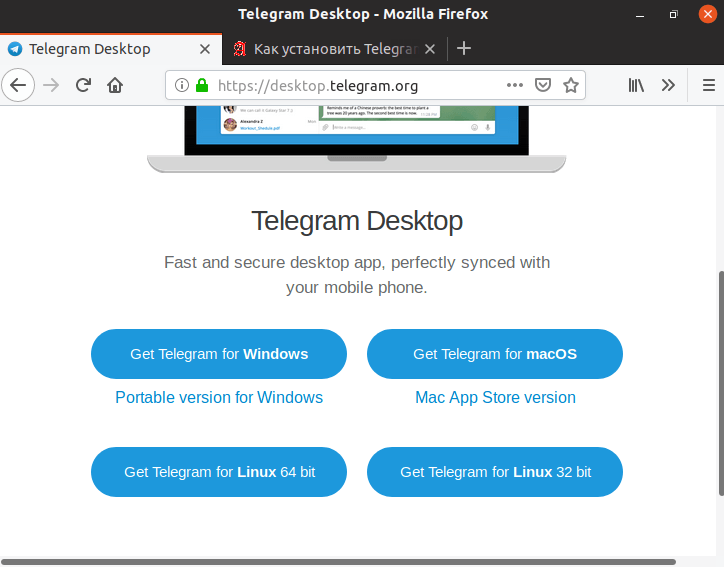
Продолжаем действовать – определяем подходящую для нас версию системы.
Начинается процесс загрузки файла с расширением «…tar.xz». Затем, используя файловый менеджер, я открываю папку, где этот файл был сохранен, и извлекаю его содержимое в каталог /home/username/. После распаковки архива, я создаю новую папку с названием «Telegram» и двойным щелчком запускаю приложение. Ожидается, что программа сразу запустится и будет готова к работе, без необходимости в дополнительных настройках или действиях.
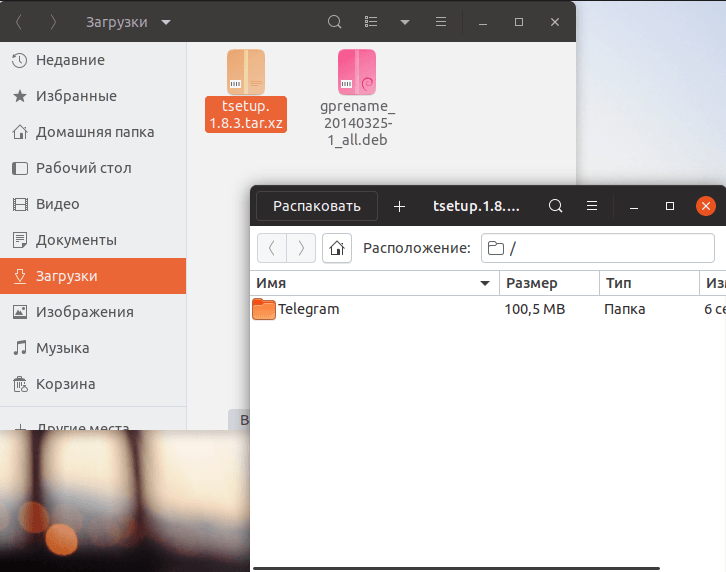
Развертывание архива в операционной системе Linux.
Терминал
Установка программ в Linux может быть осуществлена через интерфейс «Терминал», требуя ввода соответствующего запроса с правами администратора. Однако, поскольку пакет для мессенджера Telegram не входит в стандартные источники программного обеспечения, необходимо предварительно добавить PPA в систему. Для начала процесса, я запускаю «Терминал» с помощью комбинации клавиш Ctrl + Alt + T и ввожу необходимый запрос.
Установите репозиторий Telegram с помощью команды: `sudo add-apt-repository ppa:atareao/telegram`.
Необходимо ввести системный пароль, после чего команда автоматически добавит в файл sources.list источник, откуда будет осуществляться загрузка мессенджера.
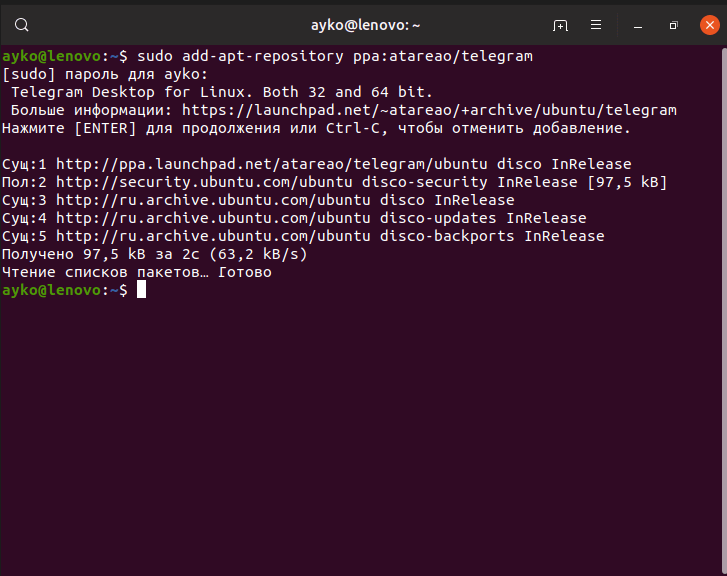
Основные источники мессенджера отсутствуют, поэтому необходимо использовать персональные репозитории пакетов (PPA).
Как только завершилось скачивание, я вставляю в поле поиска команду для установки программы. Этот запрос будет выглядеть следующим образом:
Установите Telegram через терминал, используя команду: `sudo apt install telegram`.
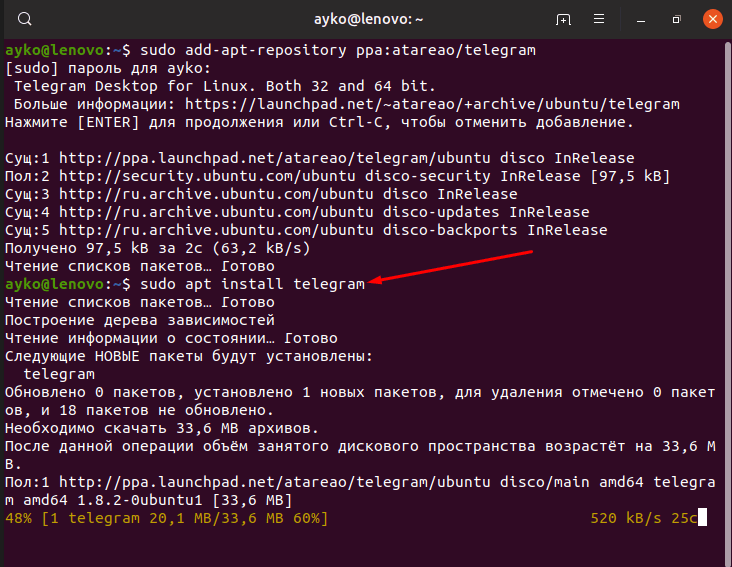
Отдаю простую команду: «Пусть начинаются голодные игры!», хотя правильнее было бы сказать, что это настройка Telegram.
Нажатие клавиши Enter инициирует процесс загрузки и установки пакета. Время ожидания может варьироваться от минуты до более длительного периода, что зависит от скорости интернет-соединения. После завершения всех операций, я отыщу значок приложения в меню.
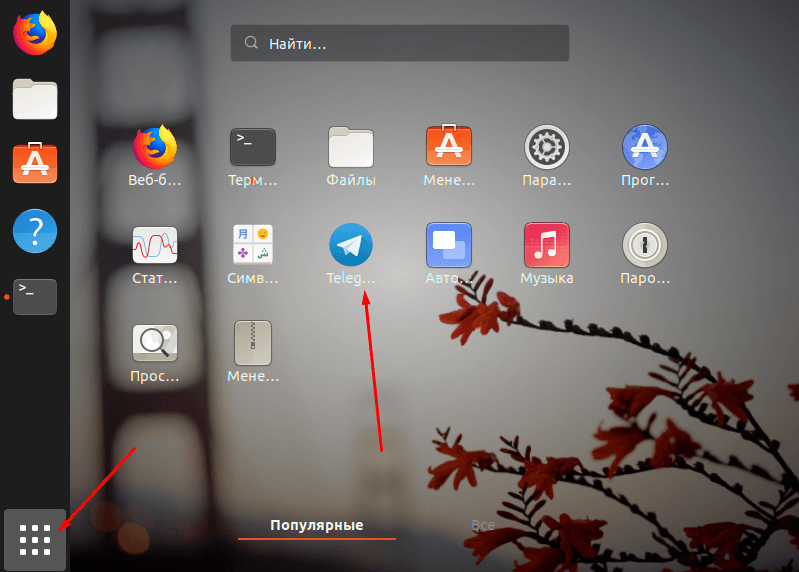
Как только завершится процесс загрузки и установки «Голодных игр… Брррр», на экране меню появится соответствующая иконка.
Snap
Данный подход применим, когда в базовом наборе любой версии Linux отсутствует установщик Telegram. Для этого достаточно запустить программу «Терминал» и ввести указанную команду.
Установите клиент Telegram через Snap, используя команду:sudo snap install telegram-desktop
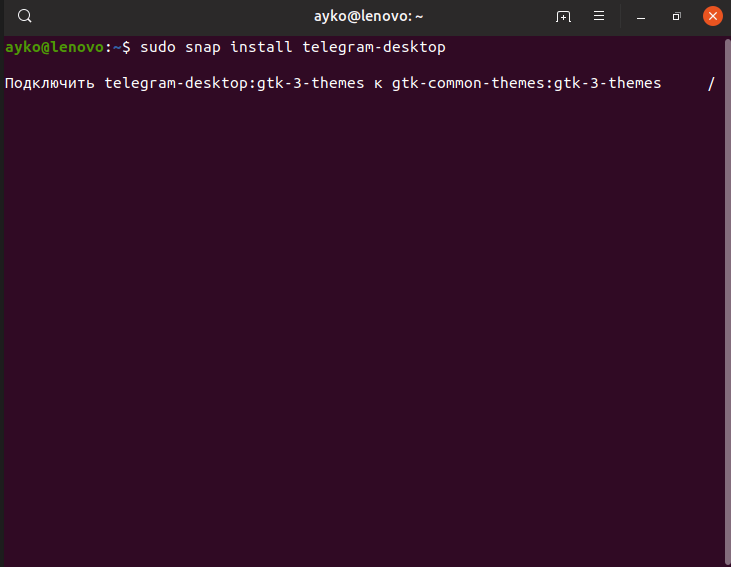
Установка Telegram на Linux с помощью пакета snap выполняется посредством команды в терминале.
Мессенджер будет загружен, процесс займет приблизительно минуту, после чего установка будет завершена. Стоит отметить, что данный подход должен функционировать на всех версиях Linux.
Flatpak
Если предыдущий метод оказался неэффективным, рекомендую обратиться к использованию Flatpak. Этот специализированный формат пакетов, созданный для Red Hat и широко применяемый в системе Fedora, обладает рядом преимуществ. В частности, он обеспечивает независимость от системных требований совместимости, позволяет управлять разрешениями приложений и предоставляет доступ к обширному каталогу программных продуктов. Для начала потребуется установить Flatpak на ваш компьютер. В моем случае достаточно было ввести следующую команду.
Установите Flatpak с помощью команды: `sudo apt install flatpak`.
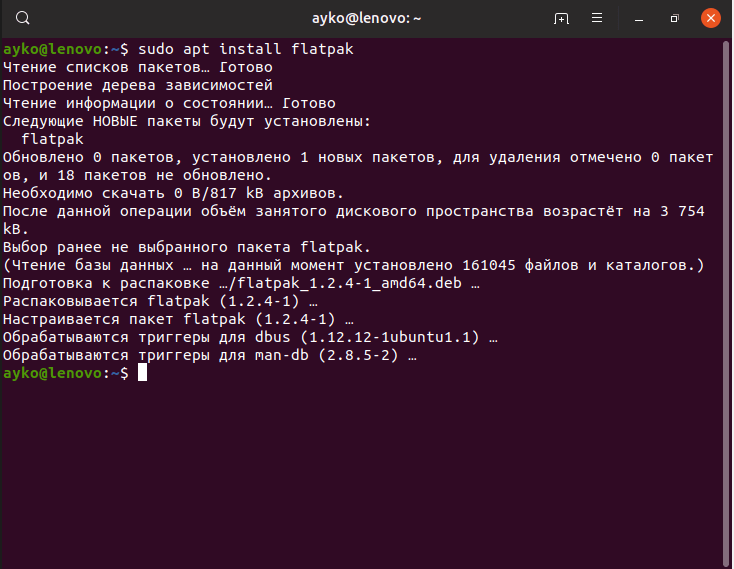
Достаточно одной команды для загрузки целого набора программных приложений.
Непременно производится перезагрузка системы, после чего возможна инициализация процесса.
Существует два метода: загрузить установщик с веб-сайта разработчика или использовать менеджер приложений, где среди источников будет упомянут Flatpak.
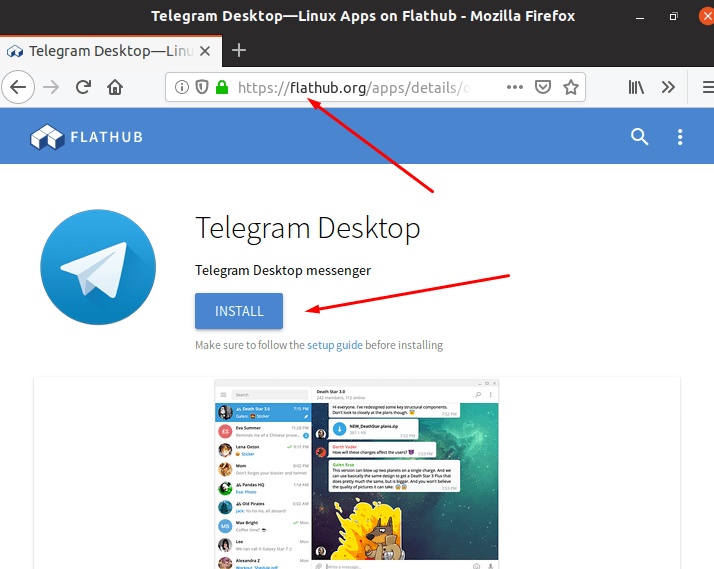
Вариант загрузить мессенджер можно найти на официальном сайте соответствующего программного обеспечения.
В первом случае я перехожу на официальный веб-ресурс пакета, нахожу в списке пункт «Telegram Desktop» и нажимаю кнопку «Установить». После загрузки файла я запускаю его, завершаю установку, и в результате получаю установленный мессенджер.
Почему я не рассмотрела возможность использования «Терминала»? Дело в том, что в моем случае этот метод оказался неэффективным, однако для других пользователей он может быть вполне применимым, поэтому я предоставляю эту информацию.
Выполняю команду в окне «Терминал»:
Установите Telegram с помощью Flatpak, используя репозиторий Flathub, следуя команде `sudo flatpak install` и указав файл `.flatpakref` для приложения org.telegram.desktop.
Действительно, именно так я и ввожу информацию. Для тех, кто особенно придирчив, можно использовать одинарные кавычки, например, ‘ и ‘ – это для особо привередливых. Затем я нажимаю клавишу Enter.
В результате выполнения этого единственного действия программное обеспечение должно быть успешно установлено. Однако, перед тем как продолжить, рекомендуется посетить официальный веб-ресурс и удостовериться в корректности введенной ссылки, проверив, что при ее вводе в адресную строку браузера действительно начинается процесс загрузки файла.
web.telegram.org
Для тех, кто предпочитает избегать сложных настроек и работы в терминале, доступна удобная онлайн-версия. Достаточно запустить браузер, ввести адрес web.telegram.org и нажать Enter. Это приведет к открытию страницы, где можно легко зарегистрировать новый аккаунт.
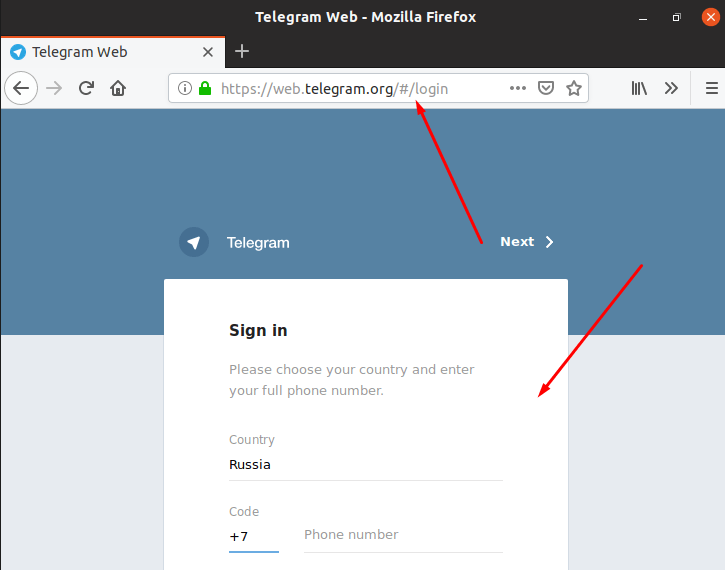
Вот как выглядит веб-версия мессенджера Telegram.
Недостатком данного метода является несовместимость некоторых обновлений и современных возможностей, таких как режим темной темы и анимированные наклейки, с его использованием.
Обратите внимание, что интерфейс данного ресурса не адаптирован под русскоязычную аудиторию.
Как установить Telegram на разных версиях системы Linux
Далее мы рассмотрим процесс установки Telegram через «Терминал» на различных версиях Linux.
Ubuntu, Mint, и так далее
Способы, упомянутые для систем Mint и Ubuntu, обычно эффективны. Это обусловлено тем, что большинство инструментов разработаны для Ubuntu, а Mint базируется на его основе. Более того, многие дистрибутивы, происходящие от Ubuntu, поддерживают стандартные команды.
Debian
Debian представляет собой одну из старейших версий Linux, и даже Ubuntu был создан на её основе, дополнив её некоторыми уникальными компонентами. Ограничение в виде отсутствия поддержки пакетов PPA в Debian может привести к тому, что стандартные методы установки не будут работать корректно, особенно в более новых дистрибутивах, основанных на Debian.
Sid
Если приложение Telegram отсутствует в менеджере приложений или возникают проблемы с его установкой, запустите процесс установки, введя соответствующую команду в окне «Терминала».
Установите клиент Telegram на ваш компьютер, используя следующую команду в терминале: `sudo apt-get install telegram-desktop`.
Arch, Manjaro
На официальных ресурсах дистрибутива Arch нет информации о Telegram, однако доступен пакет AUR. В этом репозитории представлены два клиентских пакета, совместимых с данной операционной системой: telegram-desktop-bin и telegram-desktop-git. Для установки необходимо ввести следующий запрос.
Установите клиент Telegram на ваш компьютер, используя команду: `sudo pacman -S telegram-desktop`.
Если программа «Терминал» начинает работать некорректно, это может указывать на отсутствие установленного необходимого пакета для взаимодействия. В этой ситуации я использую альтернативную команду.
Установите систему контроля версий Git, используя менеджер пакетов Pacman, выполнив команду: `sudo pacman -S git`.
Для получения обновлений я использую систему контроля версий Git.
Клонируйте репозиторий Telegram Desktop в бинарном формате с AUR, используя следующую команду: `git clone https://aur.archlinux.org/telegram-desktop-bin.git`.
Используя указанный запрос, я перехожу в новую директорию терминала.
Перейдите в каталог, содержащий бинарные файлы для Telegram Desktop: `cd telegram-desktop-bin`
Для более детального описания маршрута можно предоставить дополнительные инструкции, если это будет необходимо для программы. Затем введу упомянутую выше начальную команду, и, как ожидается, все запустится корректно.
Fedora, Red Hat
Для установки Telegram на операционной системе Fedora, первым шагом является активация репозитория RPM Fusion. Я открываю терминал и ввожу команду, где вместо X подставляю номер версии установленной на моем устройстве системы.
Установите пакет релиза RPM Fusion для Fedora, используя следующую команду: `sudo dnf install https://download1.rpmfusion.org/free/fedora/rpmfusion-free-release-X.noarch.rpm -y`.
Для установки мессенджера используется инструмент DNF, который выполняет соответствующую команду.
Установите клиент Telegram на ваш компьютер, используя команду: `sudo dnf install telegram-desktop`.
Заключение
В большинстве случаев установка Telegram возможна через менеджер приложений. В настоящее время этот мессенджер пользуется спросом, поэтому даже в новейших сборках различных операционных систем обычно присутствует установщик. Если данный метод оказался неэффективным, пользователю доступно около десяти альтернативных способов. В крайнем случае, пользователи могут воспользоваться веб-версией Telegram, чтобы не остаться без коммуникации.








